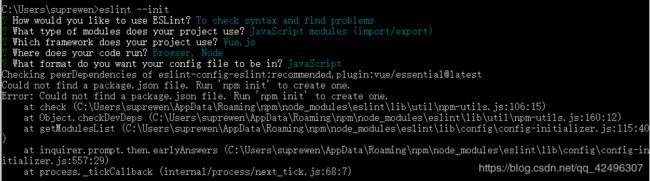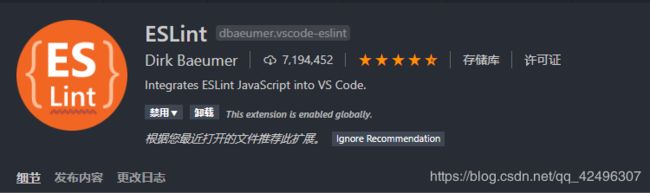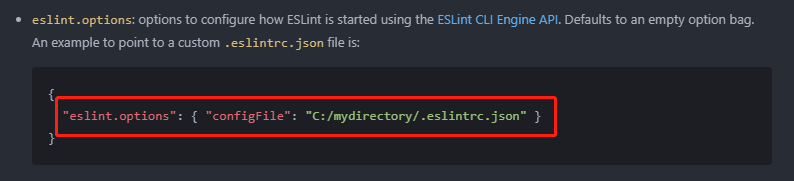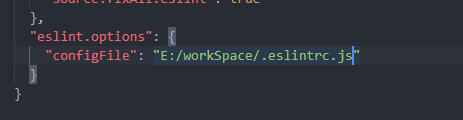全局安装 ESLint 在 VSCode 中配置(解决 eslint.options 中 configFile 路径失效)
初心
既然已经在一些项目中用到了 eslint 来保证自己的代码规范,那当然是希望自己以后写的代码都遵从 eslint 的规范。
但是,作为一个程序员,肯定懒得去在每一个项目中都配置一次自己想要的规范,那么,ESLint 的全局安装,是必不可少的。
全局安装 ESLint
npm install eslint -g
按照 ESLint 官网以及翻遍的各个博客,在全局安装之后都需要通过 eslint --init 来生成一个目录文件
并且都是直接就成功了
eslint --init
可是,当我输入 eslint --init 后敲下回车,呈现在我眼前的却不是成功,而是失败
虽然跟博客中的教程有点不一样,但是并不是没有解决办法嘛
不就是缺少一个 package.json 文件嘛
本着贯彻不什么东西都丢 C 盘的思想方针,我去 E 盘 npm init 就好了
虽然好像报了个错,不过不要紧,.eslintrc.js 文件还是创建了
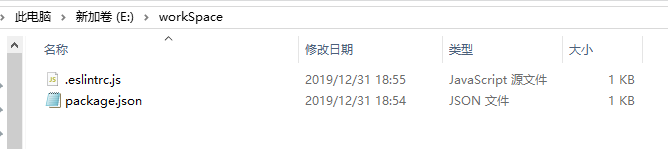
嗯,终点就在眼前了!
在 VSCode 中下载 ESLint 插件
根据插件的说明,再去 settings.json 中配置一下 configFile 就好了
这里我填写了我刚刚的 E 盘的位置
接下来就是验证结果的时候了!
新建一个空目录,新建一个 js 文件,随意的写几行代码,看看 eslint 会不会进行检测
大问题!
但是,我的 js 文件们确一点动静没有,不管写的多么不符合规范,eslint 就是不报错!!
可我在其他有在项目本地安装 eslint 的项目中,eslint 确乖乖的按照 .eslintrc 来给我检查代码呀
解决
该插件会在当前打开的目录中寻找 ESLint ,如果没有找到,就会使用全局的 ESLint
这就解释了为什么我新建目录中的 js 文件为什么不会被检测了。。
原因
- 插件用的是我全局安装的
ESLint - 但是我插件引入的
.eslintrc确是另一个文件夹中的 ESLint除了要.eslintrc文件是还需要有依赖的- 全局的
ESLint当然找不到局部的依赖,于是就失效了
在这个 node_modules 所在的文件夹下进行
npm init
再
eslint --init
创建 .eslintrc.js 文件
这样我寻找的依赖也是全局的了
这样我所有的 js 文件都会被检查到了
需要检查 html 中的 js 下载好插件配置一下就好
下面贴下我全局的 .eslintrc.js
module.exports = {
'env': {
'browser': true,
'es6': true,
'node': true
},
'extends': [
'eslint:recommended',
'plugin:vue/essential'
],
'globals': {
'Atomics': 'readonly',
'SharedArrayBuffer': 'readonly'
},
'parserOptions': {
'ecmaVersion': 2018,
'sourceType': 'module'
},
'plugins': [
'vue',
'html', //检查html当中script标签
'import',
'promise'
],
"settings": {
'html/html-extensions': ['.html'] // 除js文件外,会去检查文件中script标签配置
},
'rules': {
'indent': [
'error',
2
],
'linebreak-style': [
'error',
'windows'
],
'quotes': [
'error',
'single'
],
'semi': [
'error',
'never'
],
"space-before-function-paren": [
"error",
"always"
],
"no-console": process.env.NODE_ENV === "production" ? "error" : "off"
}
}
反思
后来发现,原来一切在 eslint 官网(起步) 中就有说到,如果全局安装 ESLint ,那么使用时所用的插件以及配置就必须也是全局的

还有插件中的第一句,如果当前打开的目录中没有 ESLint ,就会去找全局的
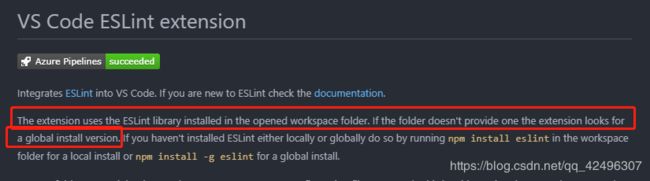
在此反思,下次一定好好看文档!
在这贴一下参考的博客
小火柴的蓝色理想
使用 VSCode + ESLint 实践前端编码规范
VSCode安装eslint代码检测